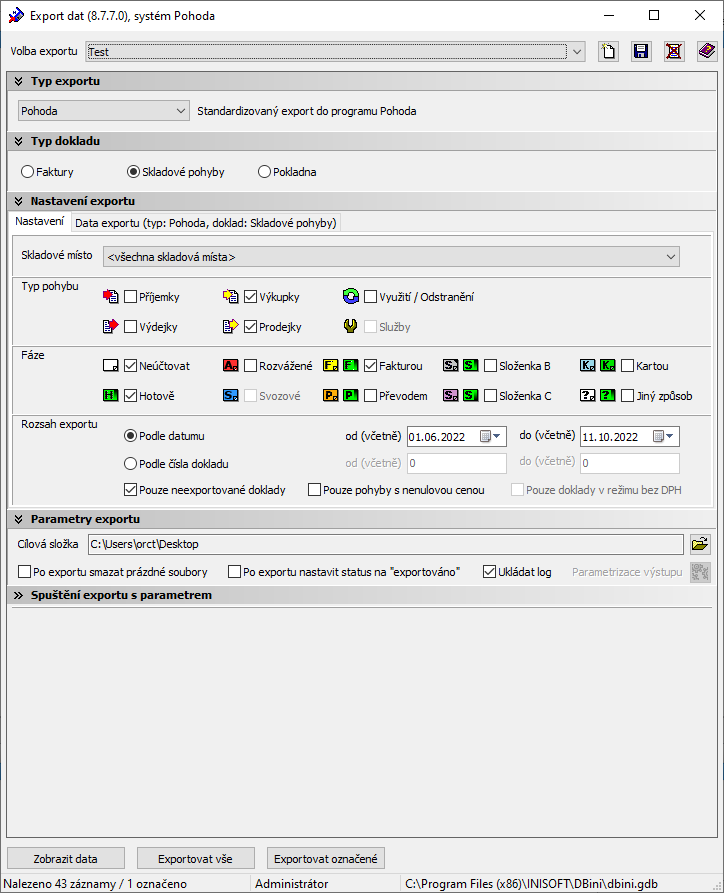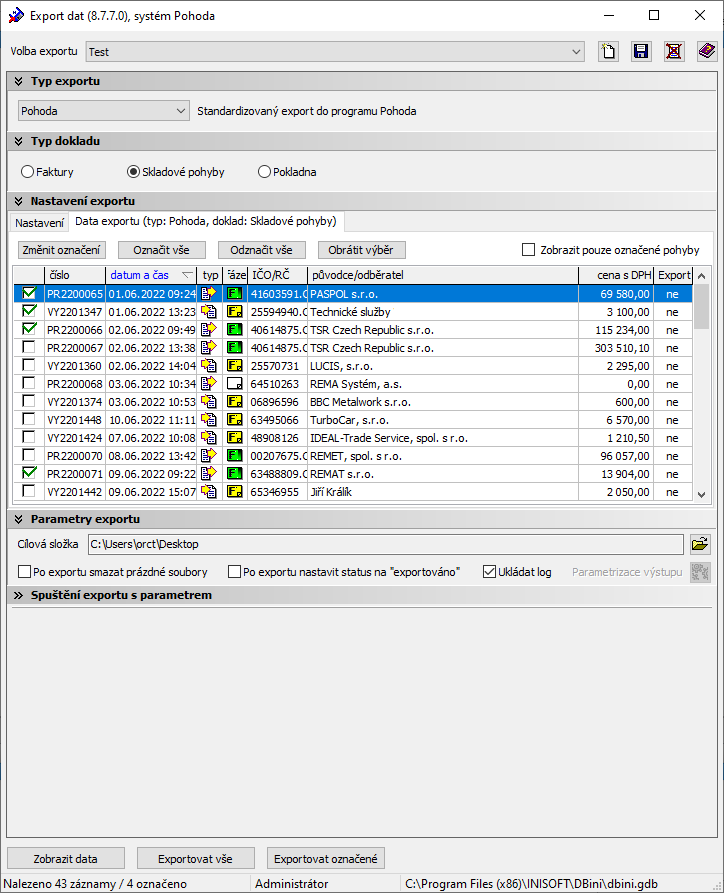Od verze 8.7.6.5 je v programu Sklad Odpadů 8 k dispozici modul Export do účetnictví, díky kterému si do vašeho účetního programu můžete vyexportovat faktury nebo skladové pohyby.
Typy exportu
Modul umožňuje od verze programu 8.7.7.0 export dat do následujících programů:
- ABRA Flexi
- Aconto
Byznys
- Money S3
- Pohoda
Mimo tyto programy můžete exportovat ve formátu ISDOC (od verze 8.7.7.0), STANDARD_N (datový standard exportu skladových pohybů vytvořený firmou Inisoft ve formátu XML) nebo STANDARD3 (datový standard exportu vytvořený firmou Inisoft ve formátu CSV).
Nastavení exportu
Formulář nastavení exportu dat spustíte kliknutím na volbu Program v levém horním rohu obrazovky. Následně kliknete na tlačítko Export a zvolíte Export.
Zde si můžete vytvořit šablony pro jednotlivé exporty. Šablony mohou obsahovat různá nastavení parametrů exportu a mezi nimi můžete jednoduše přepínat.
Šablony nastavíte následovně:
Zvolte typ exportu, který chcete použít
Nastavte typ dokladu, který bude exportován (faktura, skladový pohyb, pokladna)
V kartě Nastavení exportu zvolte, pro která skladová místa bude export platný.
Export faktur a pokladny
- Pokud exportujete faktury nebo pokladnu, vyberte parametr, dle něhož bude nastaven rozsah exportu. Vyberete-li položku Podle datumu, je potřeba definovat, jestli se má při exportu brát v potaz datum vydání, zdanitelného plnění nebo splatnosti faktury. Po provedení volby nastavte samotné datum.
Export skladových pohybů
- Pokud exportujete skladové pohyby, zvolte jeden nebo více typů skladových pohybů, které budou v exportu obsaženy. Na výběr jsou příjemky, výdejky, výkupky, prodejky, využití / odstranění a služby.
Po vybrání typů skladových pohybů máte možnost také zvolit, jestli chcete exportovat zvolené skl. pohyby například pouze hrazené kartou, hotově, či jiným platebním způsobem. Na výběr jsou tyto možnosti fáze skl. pohybu / platby: neúčtovat, hotově, rozvážené, svozové, fakturou, převodem, složenka typu B nebo C, kartou nebo jiný způsob. - Po nastavení typu platby je potřeba nastavit rozsah exportu. Nastavte jej podle datumu nebo čísla dokladu (skladového pohybu)
Parametry exportu
V sekci Parametry exportu vyberte cílovou složku, ve které se vytvoří vyexportovaný soubor. Dále máte na výběr, zda-li po provedení chcete smazat prázdné soubory, nastavit status na "exportováno", uložit log exportu nebo detailně nastavit parametry exportu. Ty se odvíjejí od zvoleného typu exportu.
Uložení šablony nastavení exportu
Až dokončíte nastavení exportu, klikněte v pravém horním rohu formuláře na ikonu Nový záznam a šablonu si libovolně pojmenujte. V menu nalevo od ikony můžete vybírat jednotlivé šablony, které v programu máte uložené. Pokud ve vybrané šabloně změníte některá nastavení, lze ji uložit kliknutím na ikonu Uložit v pravém horním rohu. Pokud šablonu chcete smazat, klikněte na ikonu Smazat . Potřebujete-li nápovědu, můžete kliknout na ikonu . Kliknutím na ikonu nápovědy se odkážete na příslušnou stránku v našem Centru Informací.
Spuštění exportu
Po nastavení exportu stiskněte v levém dolním rohu tlačítko Zobrazit data. Ve formuláři se objeví jednotlivé faktury, platby, či skladové pohyby v závislosti na tom, který typ dokladu jste při nastavení exportu zvolili. V tomto přehledu si můžete označit jednotlivé doklady, které chcete exportovat. Pokud chcete exportovat pouze tyto označené, vyberte jeden nebo více záznamů a klikněte dole na možnost Exportovat označené. Chcete-li exportovat všechny záznamy, klikněte na tlačítko Exportovat vše.
Po dokončení exportu by měl program zahlásit hlášku Export dat byl úspěšně dokončen a v definovaném adresáři se vám vytvoří soubor s daty, která můžete nahrát do příslušného software.